电报下载的视频无法查看
电报下载的视频无法查看可能是由于文件未完整下载、格式不兼容或文件被移动或删除导致。建议使用VLC等兼容性强的播放器打开,确保下载完整并查看存储路径是否正确。可尝试重新下载或在Telegram聊天记录中重新定位视频文件进行播放。
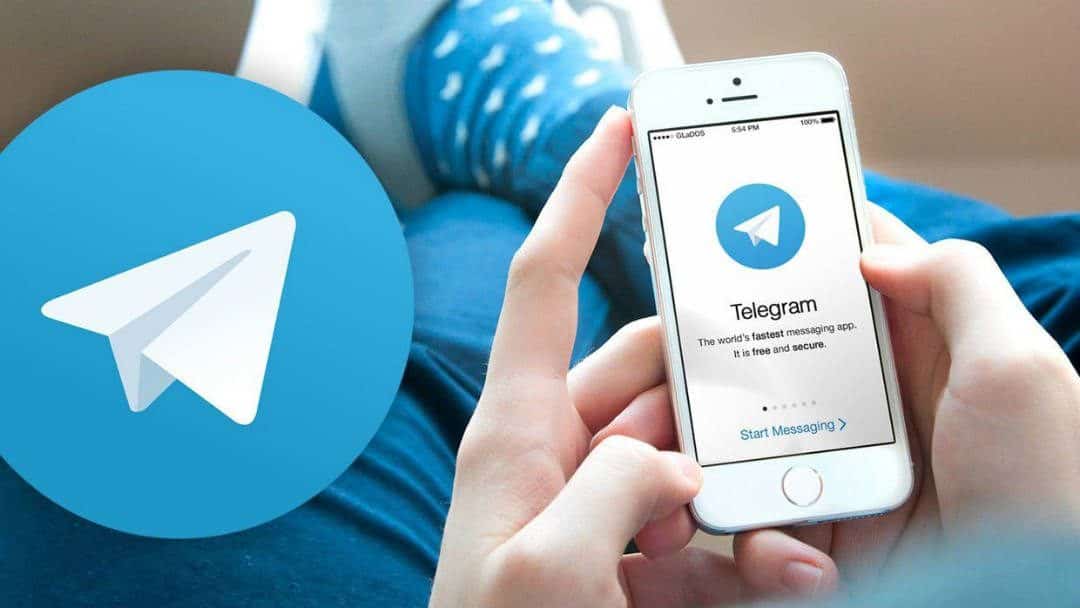
解决电报视频无法播放的实用方法
更换高兼容性的第三方播放器
-
选择支持多种格式的播放器提升兼容性:电报下载的视频文件常采用MP4、MKV、MOV等格式,但内部编码可能为H.265、VP9等新一代编码方式,部分默认播放器(如系统自带播放器)无法识别这些编码,从而导致无法播放,通过更换如VLC、MX Player等第三方播放器可解决此类问题,它们内置大量编解码器,不依赖系统支持,能自动识别大部分视频格式和音频轨道。
-
解决音视频不同步和画面卡顿问题:部分视频即使能播放,也可能存在声音不同步、画面跳帧、播放卡顿等现象,这是由于播放器解码效率不高、未开启硬件加速造成的,更换专业播放器后不仅能正常播放,还能通过设置硬件解码、音频补偿等选项,实现画面与声音的精准同步,提升播放体验。
-
通过播放器调试功能进行播放测试:高兼容性播放器通常提供“媒体信息”或“错误日志”功能,若某段视频仍然播放异常,用户可通过日志查看是否为文件损坏、格式错误或解码器缺失问题,便于后续采取格式转换或修复等措施,是提升播放成功率、明确播放失败原因的重要方式。
使用格式转换工具重新编码视频
-
转换为标准H.264编码提升设备支持率:部分设备对H.265、VP9等高压缩比编码的支持度较低,使用格式转换工具如HandBrake、格式工厂等将其重新编码为H.264,可显著提升在旧设备、低配置设备上的播放成功率,同时可保持较高画质并减少播放卡顿。
-
更改视频封装格式提高兼容性:电报视频有时封装为MKV或MOV格式,虽然文件完整,但某些播放器无法解析其内含音轨或字幕轨道,格式转换工具可将其封装为兼容性更高的MP4格式,同时选择CBR(恒定比特率)模式确保播放流畅,即使在手机等性能有限设备上也能顺利播放。
-
压缩视频体积方便传输与播放:若视频体积较大(如超过1GB),可能因内存不足而无法播放,格式转换工具可对视频进行压缩,如调整分辨率、降低比特率、裁剪时长等操作,在不影响关键内容的前提下优化播放体验,尤其适合需跨设备传输或远程分享的电报视频文件。
尝试在其他设备上打开视频文件
-
切换至支持更好解码能力的设备测试播放:有时电报视频无法播放并非文件损坏,而是当前设备硬件或系统版本限制所致,尝试在另一部手机、平板、或电脑上播放该视频,可以验证文件本身是否有问题,例如从安卓手机转移到Windows电脑再用VLC播放,是判断问题根源的重要方式。
-
通过多平台互补提高识别能力:不同设备平台对文件的支持能力各不相同,例如iPhone可能无法播放MKV,但Mac电脑支持;安卓设备对某些格式较为宽容,但部分国产ROM会屏蔽系统调用,通过在不同系统之间交叉验证,可以更清楚地识别问题是否来自平台不兼容、播放器不支持还是文件本身异常。
-
利用电视、投屏设备测试视频可用性:如果视频依旧无法播放,也可将其投屏到智能电视、投影仪或通过U盘连接电视播放,这些设备通常拥有独立的硬解码模块,对视频兼容性更强,同时支持直接读取文件并提供播放日志,通过测试设备反应进一步确认是否为文件损坏、格式错误或设备性能限制。

不同系统环境下电报视频无法查看的对策
安卓设备播放失败的应急措施
-
更换第三方播放器进行播放尝试:安卓设备播放电报下载的视频失败,最常见的原因是系统自带播放器无法识别视频的编码格式,特别是如H.265、VP9或MKV等类型文件,这种情况可立即通过安装兼容性强的第三方播放器解决,如VLC、MX Player等,它们拥有内置解码器,可自动识别多种音视频编码,有效避免黑屏、无声音或播放卡顿的问题。
-
清除缓存并重新扫描文件路径:部分安卓手机由于权限限制或缓存异常,可能无法正确识别新下载的电报视频,此时应前往“设置”-“应用”-“Telegram”和播放器App,清除缓存数据后重新打开程序,并使用文件管理器手动进入“Telegram”文件夹或“Movies”目录中找到对应视频,手动点击调用播放器播放,尤其在自动保存失效时非常有效。
-
开启硬件加速或调整解码设置:如果播放仍然不流畅,可进入播放器设置页面,启用“硬件加速解码”功能或切换至“软解模式”,这样可以让播放器根据设备性能优化播放方式,适配不同视频的处理要求,特别适合中低配置安卓设备,有助于缓解播放卡顿、音画不同步等问题。
苹果手机打开电报视频的方法
-
通过“共享”功能导出到其他播放器App:在iPhone中,Telegram保存的视频若无法直接打开,可长按视频选择“共享”选项,将其发送至如VLC、Infuse等第三方App中播放,这些App对各种格式支持更广,解决系统默认播放器无法识别某些编码或封装格式的问题,是iOS用户应对播放异常的首选方法。
-
检查照片与文件权限是否开启:如果在尝试播放时系统提示无权限或找不到文件,需前往“设置”-“Telegram”-“权限”中确认“照片”和“文件与媒体”访问权限已开启,尤其在首次使用或系统更新后,权限可能会被收回,重新授权后视频文件才能被正常读取并调起播放器播放。
-
通过AirDrop或iCloud传输至Mac处理:若iPhone仍无法正常播放某些电报视频,可通过AirDrop或保存到iCloud Drive的方式,将文件传输至Mac电脑,利用更强的系统播放器或视频工具(如QuickTime、IINA)进行播放测试或格式转换,这种跨平台协作方式能更大程度提升文件兼容性和播放成功率。
Windows与Mac电脑的兼容性处理
-
优先使用支持多格式的桌面播放器:在Windows或Mac电脑上打开电报视频时,如果遇到打不开或无声音的问题,应避免使用系统默认播放器(如Windows Media Player或QuickTime),建议使用如VLC、KMPlayer、PotPlayer(Windows)或IINA(Mac)等第三方播放器,它们内置大量解码器,对电报下载的视频格式具有更强识别能力。
-
确认文件是否完整并检查属性信息:若播放失败,应先查看视频文件大小是否正常,例如对比聊天记录中显示的视频大小;再右键点击视频文件查看“属性”或“显示简介”,检查创建时间、分辨率和音视频轨道是否缺失,若发现文件不完整或结构异常,说明可能在下载过程中出错,建议重新下载。
-
结合解码器补丁或格式转换工具提升兼容性:对部分格式不被支持的系统,如旧版Windows未安装H.265解码器时,可通过安装K-Lite Codec Pack等补充包扩展解码支持;Mac用户则可使用如Permute或HandBrake对视频进行转换为标准H.264/MP4格式后重新播放,从而彻底解决播放失败或不兼容的问题。
播放电报视频出现黑屏或无声音的排查方法
检查播放器是否具备音视频解码能力
-
确认播放器支持当前视频的编码格式:电报视频可能采用HEVC(H.265)、VP9或高码率H.264编码,这些编码对解码器要求较高,若当前播放器不具备对应的音视频解码能力,则会出现黑屏、只有声音或无声音等现象,用户应通过播放器的“媒体信息”功能查看当前视频的编码方式,并判断其是否在播放器的支持列表中。
-
尝试切换播放模式进行兼容测试:部分播放器如VLC、PotPlayer等支持软解和硬解两种解码模式,若播放异常,可以在播放器设置中切换解码方式进行测试,有时硬件解码不稳定导致黑屏,改用软件解码即可正常播放,该方式也适用于播放时出现画面卡顿或声音断续的问题。
-
更换具有更强解码功能的播放器:如果现有播放器无法正常播放电报视频,建议更换兼容性更高的第三方播放器,如MX Player(安卓)、IINA(Mac)或KMPlayer(Windows),这些播放器内置完整的音视频解码库,能自动识别多种复杂格式并提供额外调节选项,如音轨选择、视频延迟校正、帧率适配等,从根本解决播放异常。
关闭省电模式或后台权限限制
-
系统省电机制可能限制解码资源调用:安卓和iOS设备在开启省电模式时,会降低系统性能限制应用权限,导致播放器无法正常调用GPU或音频模块,从而引发播放时黑屏或无声音的现象,用户应在播放视频前关闭省电模式或添加播放器至“省电白名单”,确保播放过程不中断。
-
检查播放器是否被后台限制运行:在部分设备上,系统对后台运行权限管理较严格,播放器可能无法持续保持音视频处理权限,尤其在切换应用或锁屏后会出现播放中断、声音消失等问题,用户应在设置中为播放器开启“后台运行”权限,或允许其使用所有硬件资源进行播放。
-
解除节电限制后重启播放器测试:在关闭相关限制设置后,建议彻底退出并重新启动播放器,再次加载电报视频进行测试,以确保新设置生效,此举可有效排除系统层面的播放干扰因素,适用于多数播放异常但视频本身无问题的情况,是操作简便、效果明显的排查方法。
更新播放器版本以适配新格式
-
新版播放器增加对新编码的支持能力:视频编码技术不断升级,电报视频可能使用了更新的编码方式,如AV1、高分辨率H.265等,旧版本播放器可能缺乏对应的解码支持,用户应前往应用商店或官网下载最新版播放器,获取最新解码器组件,确保支持最新格式和高分辨率内容的播放。
-
旧版本播放器存在BUG影响播放体验:部分播放器版本存在音视频不同步、黑屏、加载慢等已知问题,通过更新版本不仅可以修复这些Bug,还能获得更稳定的播放体验和更丰富的功能设置,如自动匹配字幕、解码多声道音轨等,对电报视频的适配性更强。
-
开启播放器自动更新功能保持兼容性:为了长期避免视频播放问题,建议用户在播放器设置中开启“自动更新”或定期手动检查版本更新,保持播放器处于最新状态,尤其是在频繁接收来自电报、社交平台等不同来源视频的用户中,这是确保音视频正常播放的基础保障之一。
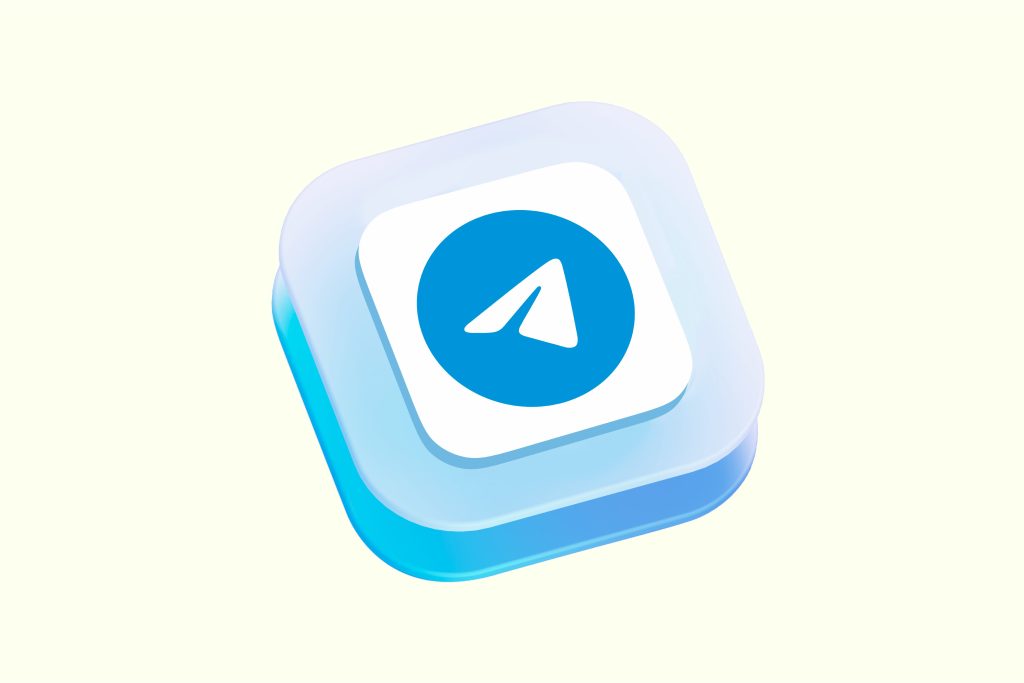
电报视频无法查看时的替代解决方案
通过云盘同步到其他设备播放
-
利用云盘打通设备间的文件传输障碍:当某个设备无法播放电报下载的视频时,可将视频文件上传至常用的云盘平台如百度网盘、OneDrive或iCloud Drive,通过云端同步到另一台设备进行尝试播放,这种方式可有效绕过本地播放器或系统环境的限制,使文件在支持更好解码能力的设备上获得更好的兼容性。
-
云盘内置播放器可快速预览视频内容:大多数云盘平台都配备视频预览功能,支持在线播放常见格式的电报视频,如MP4、MOV、AVI等,在本地设备解码失败的情况下,用户可尝试通过云端直接打开文件,即使不是所有格式都能流畅预览,也能初步确认文件是否损坏或是否需要进一步转换处理。
-
结合云盘多端同步提升播放效率:用户可在手机上上传视频至云盘,再在平板、电脑或智能电视等其他终端下载或直接打开视频播放,利用不同平台的解码能力弥补手机播放失败的不足,尤其适用于iOS系统无法识别某些格式时,将其同步到Windows或Mac电脑端往往能顺利播放,提升整体使用体验。
使用在线视频平台进行格式兼容预览
-
借助在线视频工具转码并预览播放:将电报下载的视频上传到支持在线转码的平台可实现格式自动适配,如支持H.264编码的MP4输出,即使视频原格式较复杂或设备不支持播放,也可在线转换后直接预览播放,大幅降低本地播放失败的可能性。
-
解决播放器缺解码器导致的播放问题:在线视频平台通常自带强大的解码器支持,即使设备本地播放器无法识别的编码类型,在平台端也可正常播放,用户可借此方式判断问题是否出在设备播放能力不足,同时无需安装额外软件即可快速访问视频内容。
-
上传前可剪裁测试片段提高效率:若原始电报视频体积较大,建议剪辑出其中一段进行上传测试,确保格式转换成功且可播放后再进行整体处理,节省时间和流量,并避免对整个文件上传失败带来浪费,对于文件格式复杂但重要性较高的视频来说,这是一种有效的初步处理方法。
将视频文件发送至电脑端重新处理
-
使用数据线或共享功能快速传输:当手机无法播放某段电报视频时,可通过USB连接、AirDrop或局域网共享方式将视频发送至电脑端,避免重复下载或传输过程中的文件压缩问题,确保原始视频保持完整性,从而更好地进行后续播放或转换操作。
-
在电脑端使用专业工具进行格式分析与转换:电脑端具备更丰富的视频处理工具,如VLC、HandBrake、格式工厂等,可以识别复杂视频编码、读取详细元数据并进行转换为标准格式,特别适用于H.265、VP9、MKV封装等在移动设备上兼容性不佳的视频,转换后可再次传回手机播放。
-
结合播放器测试与修复确认文件状态:电脑端播放器通常拥有更强的调试能力,可以查看视频播放失败的原因,如是否因损坏、编码不支持或缺少音频轨道造成的问题,同时支持断帧修复、字幕识别与封装格式重组等功能,是处理播放失败视频问题的最终解决方案之一。
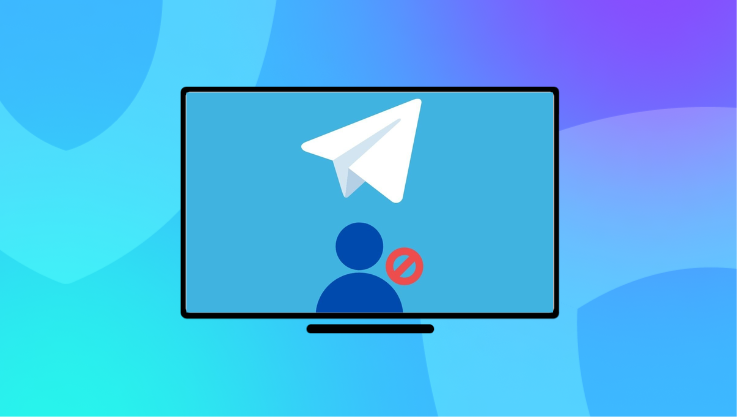
为什么电报下载的视频无法查看?
电报下载的视频无法查看可能是由于下载不完整、视频格式不受支持或文件被移动或删除所导致。
如何解决电报视频无法打开的问题?
尝试重新下载视频,使用VLC等支持多种格式的播放器,或检查“Telegram Video”文件夹确保文件未丢失或被误删。
电报视频显示为0字节是怎么回事?
如果文件大小为0字节,说明下载失败或中断。建议删除该文件并重新下载视频,确保网络连接稳定。
电报视频在文件夹中找不到怎么办?
可以通过文件管理器搜索“Telegram Video”文件夹,或在Telegram聊天记录中重新定位并下载视频文件。
电报视频有但无法播放可能的原因?
上一篇: 电报下载的视频音乐在哪里?
下一篇: 电报下载的视频在哪个文件夹?
